PPTトリガーを追加する方法
php エディタ Apple が PPT トリガーの追加方法を教えます。トリガーは、スライド要素にインタラクティブな効果を実現できる PowerPoint の非常に便利な機能です。トリガーを追加すると、スライドをよりダイナミックで目を引くものにすることができます。 PowerPointでは、トリガーの追加はテキストトリガーとグラフィックトリガーの2種類に分かれており、簡単な操作で簡単に実現できます。次に、プレゼンテーションをより魅力的にするための PPT トリガーを追加する方法を詳しく紹介します。
1. まず、PPT を開き、空白のページを見つけて、[挿入]、[図形] の順にクリックし、好みのパターンを選択します。
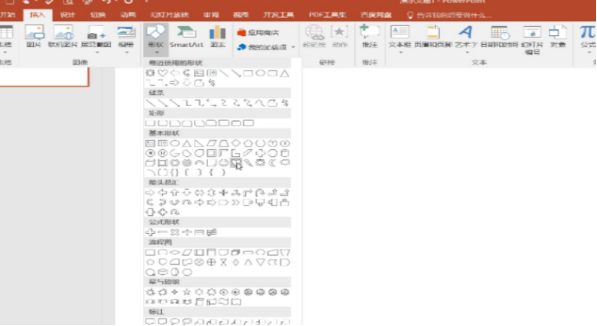
#2. パターンを希望の色に調整し、別の色を追加します。

#3. 追加後、最初のパターンを選択し、[アニメーション]をクリックし、[アニメーションを追加]をクリックして、お好みのアニメーションを選択します。
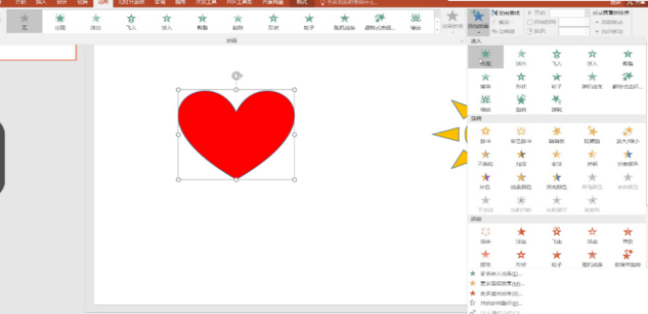
#4. 2 番目のパターンは 1 番目のパターンと同じで、パターンの横に [1] がある場合は追加されたことを意味します。 (追加してもしなくても大丈夫です)
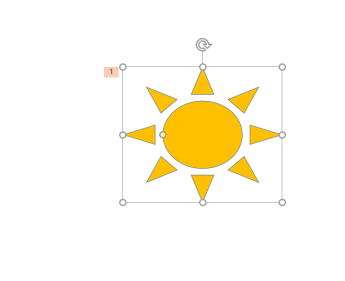
5. 2つのパターンが完成したら、最初のパターンを選択し、[アニメーション]をクリックし、[トリガー]をクリックし、[クリック]をクリックします。 ] ]、この時点で 2 番目のパターンの名前を選択する必要があります。
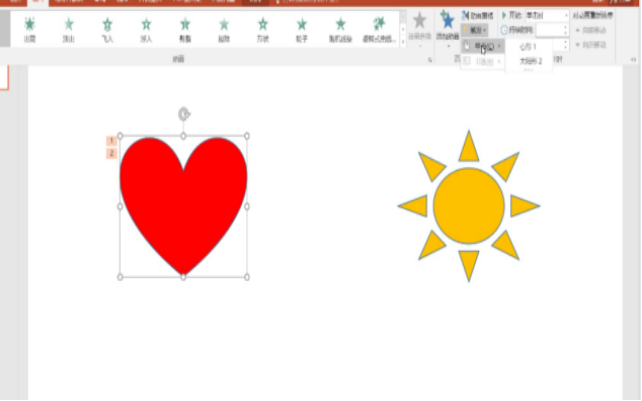
#6. 完了したら、2 番目のパターンを選択し、[スライド ショー] をクリックして、現在のパターンから開始することを選択します。
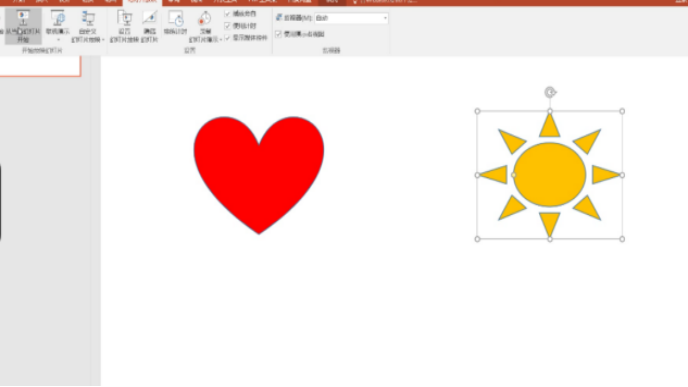
#7. 最終的な結果はこのようになり、ひまわりをクリックするとハートが出てきます。
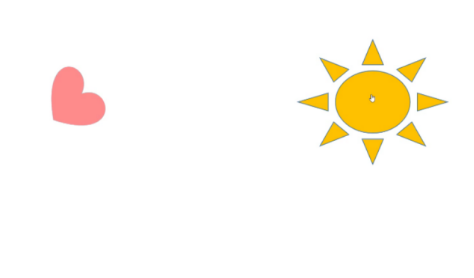
以上がPPTトリガーを追加する方法の詳細内容です。詳細については、PHP 中国語 Web サイトの他の関連記事を参照してください。

ホットAIツール

Undresser.AI Undress
リアルなヌード写真を作成する AI 搭載アプリ

AI Clothes Remover
写真から衣服を削除するオンライン AI ツール。

Undress AI Tool
脱衣画像を無料で

Clothoff.io
AI衣類リムーバー

AI Hentai Generator
AIヘンタイを無料で生成します。

人気の記事

ホットツール

メモ帳++7.3.1
使いやすく無料のコードエディター

SublimeText3 中国語版
中国語版、とても使いやすい

ゼンドスタジオ 13.0.1
強力な PHP 統合開発環境

ドリームウィーバー CS6
ビジュアル Web 開発ツール

SublimeText3 Mac版
神レベルのコード編集ソフト(SublimeText3)

ホットトピック
 7493
7493
 15
15
 1377
1377
 52
52
 77
77
 11
11
 19
19
 41
41
 パワーポイントでクリックするまでテキストを非表示にする方法
Apr 14, 2023 pm 04:40 PM
パワーポイントでクリックするまでテキストを非表示にする方法
Apr 14, 2023 pm 04:40 PM
PowerPoint でクリックする前にテキストを非表示にする方法 PowerPoint スライド上の任意の場所をクリックしたときにテキストを表示したい場合、設定はすばやく簡単です。 PowerPoint でボタンをクリックする前にテキストを非表示にするには: PowerPoint ドキュメントを開き、[挿入] メニューをクリックします。 「新しいスライド」をクリックします。 [空白] または他のプリセットのいずれかを選択します。 [挿入] メニューで [テキスト ボックス] をクリックします。テキスト ボックスをスライド上にドラッグします。テキストボックスをクリックして、あなたの名前を入力してください
 PHP を使用して MySQL にトリガーを記述する方法
Sep 21, 2023 am 08:16 AM
PHP を使用して MySQL にトリガーを記述する方法
Sep 21, 2023 am 08:16 AM
PHP を使用して MySQL にトリガーを記述する方法 MySQL は一般的に使用されるリレーショナル データベース管理システムであり、PHP は一般的なサーバーサイド スクリプト言語です。 PHP を使用して MySQL にトリガーを記述すると、データベース操作の自動化を実現できます。この記事では、PHP を使用して MySQL トリガーを作成する方法を紹介し、具体的なコード例を示します。開始する前に、MySQL と PHP がインストールされ、対応するデータベース テーブルが作成されていることを確認してください。 1. PHPファイルとデータを作成する
 Oracleでトリガーを追加する方法
Dec 12, 2023 am 10:17 AM
Oracleでトリガーを追加する方法
Dec 12, 2023 am 10:17 AM
Oracle データベースでは、CREATE TRIGGER ステートメントを使用してトリガーを追加できます。トリガーは、データベース テーブルに 1 つ以上のイベントを定義し、イベントの発生時に対応するアクションを自動的に実行できるデータベース オブジェクトです。
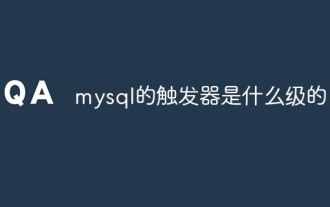 mysqlトリガーはどのレベルですか?
Mar 30, 2023 pm 08:05 PM
mysqlトリガーはどのレベルですか?
Mar 30, 2023 pm 08:05 PM
MySQL トリガーは行レベルです。 SQL 標準によれば、トリガーは次の 2 つのタイプに分類できます: 1. 行レベルのトリガー、変更されたデータ行ごとに 1 回アクティブ化されます。ステートメントが 100 行のデータを挿入すると、トリガーは 100 回呼び出されます。 . ステートメントレベルのトリガー トリガーはステートメントごとに 1 回アクティブ化され、100 行のデータを挿入するステートメントはトリガーを 1 回だけ呼び出します。 MySQL は行レベルのトリガーのみをサポートし、プリペアドステートメントレベルのトリガーはサポートしません。
 PHP を使用して MySQL でカスタム トリガーとストアド プロシージャを作成する方法
Sep 20, 2023 am 11:25 AM
PHP を使用して MySQL でカスタム トリガーとストアド プロシージャを作成する方法
Sep 20, 2023 am 11:25 AM
PHP を使用して MySQL でカスタム トリガーとストアド プロシージャを作成する方法 はじめに: アプリケーションを開発するとき、多くの場合、データの挿入、更新、削除など、データベース レベルでいくつかの操作を実行する必要があります。 MySQL は広く使用されているリレーショナル データベース管理システムであり、PHP は一般的なサーバー側スクリプト言語です。この記事では、PHP を使用して MySQL でカスタム トリガーとストアド プロシージャを作成する方法を紹介し、具体的なコード例を示します。 1. トリガーおよびストアド プロシージャ トリガー (Trigg
 Python を使用して MySQL でカスタム トリガーを作成する方法
Sep 20, 2023 am 11:04 AM
Python を使用して MySQL でカスタム トリガーを作成する方法
Sep 20, 2023 am 11:04 AM
Python を使用して MySQL でカスタム トリガーを作成する方法 トリガーは、データベース内のテーブルに対して自動的に実行される操作を定義できる MySQL の強力な機能です。 Python は、MySQL と簡単に対話できる、簡潔で強力なプログラミング言語です。この記事では、Python を使用してカスタム トリガーを作成する方法を紹介し、具体的なコード例を示します。まず、PyMySQL ライブラリをインストールしてインポートする必要があります。これは、Python が MySQL データベースを操作する方法です。
 C# を使用して MySQL でカスタム ストアド プロシージャ、トリガー、関数を作成する方法
Sep 20, 2023 pm 12:04 PM
C# を使用して MySQL でカスタム ストアド プロシージャ、トリガー、関数を作成する方法
Sep 20, 2023 pm 12:04 PM
C# を使用して MySQL でカスタム ストアド プロシージャ、トリガー、関数を作成する方法 MySQL は広く使用されているオープン ソースのリレーショナル データベース管理システムであり、C# はデータベースとの対話を必要とする開発タスク用の強力なプログラミング言語です。選択肢。 MySQL では、C# を使用してカスタム ストアド プロシージャ、トリガー、関数を作成し、より柔軟で強力なデータベース操作を実現できます。この記事では、C# を使用して記述および実行する方法について説明します。
 MySQL トリガーを使用してデータの自動アーカイブを実装する方法
Aug 02, 2023 am 10:37 AM
MySQL トリガーを使用してデータの自動アーカイブを実装する方法
Aug 02, 2023 am 10:37 AM
MySQL トリガーを使用してデータの自動アーカイブを実装する方法 はじめに: 最新のデータ管理の分野では、データの自動アーカイブとクリーニングは重要かつ一般的な要件です。データ量が増加すると、完全な履歴データを保持するとストレージ リソースが過剰に占有され、クエリのパフォーマンスが低下します。 MySQL トリガーは、この要件を達成する効果的な方法を提供します。この記事では、MySQL トリガーを使用してデータの自動アーカイブを実現する方法を紹介します。 1. MySQL トリガーとは何ですか? MySQL トリガーは特別な種類のメモリです。




